Como ligar e configurar o Chromecast com o Google TV: Um guia completo
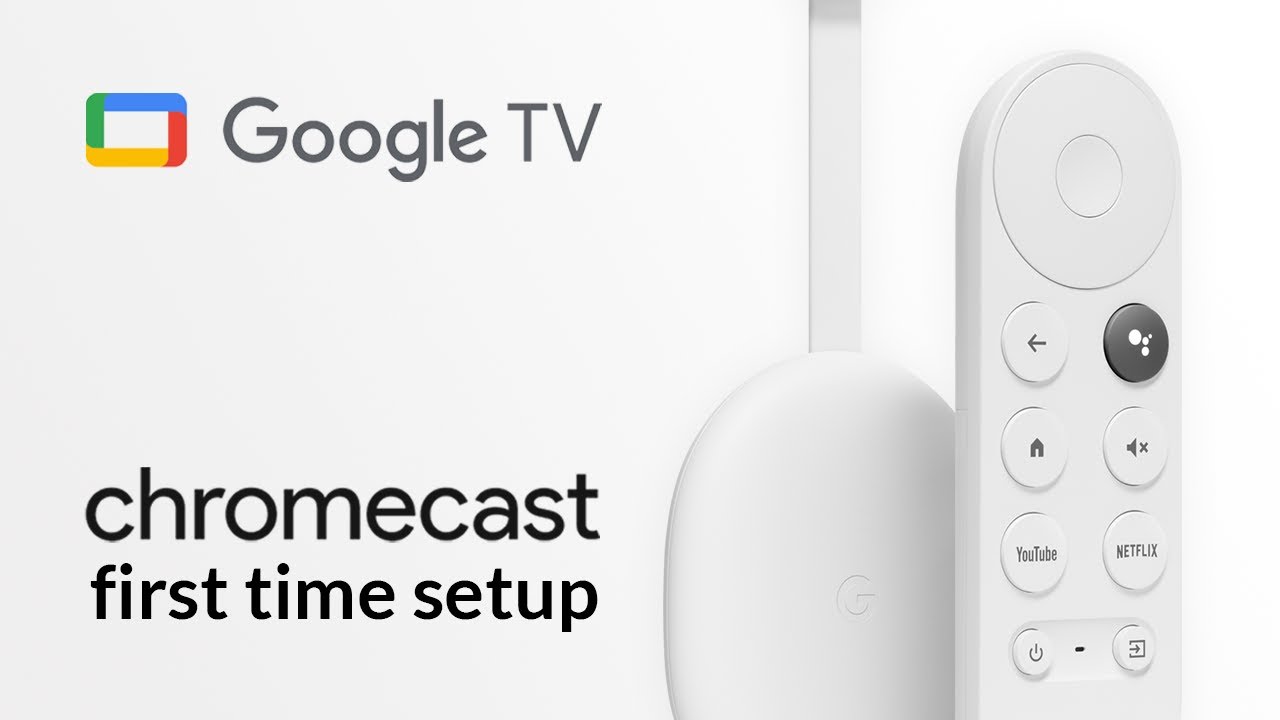
Bem-vindo! Neste passo a passo, aprenderá a ligar e a configurar sem esforço o seu Chromecast com Google TV 📺. Vamos mergulhar! 🚀
Passo 1: Ligar o Chromecast ao televisor
Comece por ligar o Chromecast à sua TV utilizando o cabo HDMI e o cabo de alimentação. Ligue o cabo de alimentação a uma tomada eléctrica 🪔. Ligue a TV e, se ela não reconhecer automaticamente o Chromecast, navegue até a porta HDMI apropriada usando o controle remoto 🎛.
Passo 2: Configuração inicial do controlo remoto
Na primeira utilização, é necessário ligar o controlo remoto. Prima o botão de voltar e o botão home em conjunto durante cerca de três segundos para emparelhar. Agora, é altura de selecionar o seu idioma e escolher um método de instalação 🌐.
Passo 3: Configurar com a aplicação Google Home
Para este guia, destacaremos a configuração utilizando a aplicação Google Home (Descarregar aqui). A aplicação permite uma navegação mais rápida através de um teclado de smartphone 📱.
Conceda permissões de rede e Bluetooth para que a aplicação possa encontrar o seu Chromecast. Se tiver sessão iniciada no Google no seu dispositivo móvel, a sua conta estará visível para seleção. Caso contrário, terá de iniciar sessão primeiro 🚪.
Escolha ou crie uma casa para o seu Chromecast e toque em Seguinte. A aplicação irá então procurar o Chromecast na rede. Assim que o Chromecast for encontrado, prima novamente Seguinte e permita que a aplicação utilize a sua câmara para digitalizar o código QR no ecrã da TV 📸.
Após um breve período de ligação, estará ligado e pronto para o processo de configuração.
Passo 4: Aceitar os termos e configurar a atribuição de quartos
Concorde com os termos de serviço do Google e escolha ou crie uma sala para o seu Chromecast. Isto ajuda a organizar os seus dispositivos se tiver vários Chromecasts 🏠.
Em seguida, seleccione a rede Wi-Fi para ligar o Chromecast e introduza a palavra-passe 🔐. Se pretender recomendações personalizadas de séries e filmes, inicie sessão com a sua conta Google.
Tenha em atenção que são recolhidos dados relacionados com as suas preferências e utilização para efeitos de personalização, mas estes podem ser desactivados conforme necessário.
Passo 5: Comandos de voz e gravação
Alguns comandos de voz podem revelar-se úteis quando se utiliza o comando de voz. Também pode utilizar a pesquisa incorporada para encontrar programas e filmes em diferentes aplicações 🗣🎬. Para uma utilização personalizada, pode gravar a sua voz para que o Chromecast responda especificamente a si.
Escolha seu provedor de streaming preferido, portanto, seus aplicativos de streaming favoritos serão instalados diretamente 📥.
Etapa 6: Outras características
A definição de um modo ambiente melhora o apelo visual, definindo um protetor de ecrã à sua escolha: as suas imagens do Google Fotos ou arte. Se for este último, pode escolher o tipo de arte 🎨.
Se gostar de receber e-mails promocionais do Google, inscreva-se ou escolha "Não, obrigado" se não estiver interessado ✉️. Após todas estas definições, será apresentado um resumo. Depois de confirmado, toque em concluído para completar a configuração no smartphone 🎉.
Passo 7: Finalizar a instalação
Lembre-se de que, mesmo que não utilize a aplicação, o Chromecast continuará a funcionar normalmente após a configuração. Pode eliminar a aplicação se assim o desejar. O próximo ecrã que verá é a disposição final na TV 📺.
Também pode utilizar o controlo remoto para controlar a barra de som do televisor ou o recetor AV. Pode ajustar o volume e ligar e desligar o aparelho 🎚. A opção de configuração do controlo remoto ajudá-lo-á a fazer isto, seleccionando o tipo de dispositivo e o fabricante e, em seguida, avançando para os passos seguintes.
Depois de configurar com êxito o botão de alimentação, a instalação estará concluída e o Chromecast estará pronto a ser utilizado! Desfrutar!
Conclusão: 🏁
E já está - o seu Chromecast com Google TV está configurado! Agora, pode relaxar, pegar nas pipocas 🍿 e mergulhar diretamente nas suas séries e filmes favoritos. Desfrute do seu nirvana tecnológico recém-configurado! 🎬🕹️
FAQ
O que é um Chromecast com Google TV?
O Chromecast com Google TV é um dispositivo que se liga ao televisor para utilizar serviços de transmissão como o Netflix e o YouTube. Também permite controlar o televisor com a voz através do Google Assistant.
O que é necessário para utilizar um Chromecast com o Google TV?
Para utilizar o Chromecast com o Google TV, é necessário um televisor com uma porta HDMI, uma ligação Wi-Fi e uma conta Google.
Como é que ligo o meu Chromecast com Google TV ao meu televisor?
Ligue o Chromecast à ranhura HDMI do seu televisor, ligue-o à sua rede Wi-Fi e siga as instruções de configuração no ecrã.
Como é que utilizo o Assistente do Google com o meu Chromecast com Google TV?
Depois de configurar o Chromecast, prima o botão Assistente no telecomando do Chromecast e fale para o microfone.
Posso utilizar o meu telemóvel como comando para o Chromecast com o Google TV?
Sim, pode controlar o seu Chromecast com o Google TV utilizando o seu telefone através da aplicação Google Home.
Posso ligar o meu Chromecast com o Google TV a uma rede Wi-Fi sem uma palavra-passe?
Não, a sua rede WiFi tem de ter uma palavra-passe. O Chromecast com Google TV não é compatível com redes Wi-Fi abertas.
Posso utilizar o Chromecast com o Google TV sem uma ligação à Internet?
Não, os dispositivos Chromecast necessitam de uma ligação à Internet para transmitir conteúdos.
Posso utilizar uma VPN com o Chromecast com Google TV?
Sim, pode utilizar uma VPN com o seu Chromecast com Google TV.
Posso ligar o meu Chromecast com Google TV ao meu computador?
O Chromecast com Google TV foi concebido para ser ligado principalmente a televisores, mas pode transmitir ou espelhar o ecrã do seu computador para ele.
Como posso espelhar o ecrã do meu telemóvel para o meu Chromecast?
Pode espelhar o ecrã do seu telemóvel para o Chromecast utilizando a aplicação Google Home. Toque no nome do seu Chromecast e, em seguida, toque em Transmitir o meu ecrã.
Posso utilizar o Chromecast com o Google TV com um iPhone?
Sim, é possível utilizar um iPhone com o Chromecast com o Google TV, mas é necessária a aplicação Google Home para configurar e transmitir conteúdos.
Como transfiro aplicações para o meu Chromecast com o Google TV?
Pode transferir aplicações para o seu Chromecast com Google TV através da Google Play Store.
Que formatos de áudio são suportados pelo Chromecast com Google TV?
O Chromecast com Google TV suporta Dolby Digital, Dolby Digital Plus e Dolby Atmos. Também suporta estéreo e e-AC-3 (com suporte para downmixing para estéreo).
O Chromecast é compatível com o Google TV 4K?
Sim, o Chromecast com Google TV suporta a resolução 4K.
Posso utilizar um telecomando universal com o Chromecast com o Google TV?
O Chromecast com Google TV vem com um telecomando próprio, mas é possível utilizar um telecomando universal com ele se este suportar HDMI-CEC.
Como posso repor o meu Chromecast com o Google TV?
Pode repor o seu Chromecast com Google TV acedendo às definições e seleccionando Repor.
Que comandos de voz posso utilizar com o Chromecast com Google TV?
Pode pedir ao Assistente do Google para reproduzir conteúdos, fazer uma pausa, retomar, parar, avançar ou recuar, controlar o volume e até abrir aplicações.
Que serviços posso transmitir no meu Chromecast com o Google TV?
Com o Chromecast com Google TV, pode transmitir serviços como Netflix, YouTube, Amazon Prime Video, Disney+, HBO Max, Hulu e muitos outros.
Posso jogar jogos no meu Chromecast com o Google TV?
Sim, pode jogar jogos no seu Chromecast com o Google TV. Existe uma seleção de jogos disponíveis na Google Play Store.
Posso ligar um dispositivo Bluetooth ao meu Chromecast com o Google TV?
Sim, o Chromecast com Google TV tem capacidades Bluetooth que lhe permitem ligar dispositivos compatíveis.
Posso ver televisão em direto no meu Chromecast com o Google TV?
Sim, pode ver televisão em direto se tiver um serviço de transmissão que o ofereça, ou utilizando o separador Em direto se subscrever o YouTube TV.
O Chromecast com Google TV tem um navegador Web?
Não, o Chromecast com Google TV não inclui um navegador Web entre as suas principais funcionalidades. No entanto, é possível fazer o sideload de navegadores.
Posso ligar várias contas Google ao meu Chromecast com o Google TV?
Sim, pode associar várias contas Google ao seu Chromecast com o Google TV.
Posso utilizar o Chromecast com o Google TV em qualquer televisor?
Sim, desde que o televisor tenha uma porta HDMI.
O Chromecast com Google TV necessita de uma tomada eléctrica?
Sim, o Chromecast com Google TV tem de estar ligado a uma tomada eléctrica.
Posso definir controlos parentais no meu Chromecast com o Google TV?
Sim, é possível configurar o controlo parental no Chromecast com o Google TV.
Como é que posso deixar de transmitir para o meu Chromecast com o Google TV?
Pode parar a transmissão tocando no ícone "Transmitir" no seu dispositivo e seleccionando "Parar transmissão".
Posso transmitir o ecrã do meu MacBook para o meu Chromecast com o Google TV?
Sim, pode transmitir o ecrã do MacBook para o Chromecast com o Google TV utilizando o browser Google Chrome.
Qual é a diferença entre o Chromecast e o Chromecast com Google TV?
A principal diferença é que o Chromecast com Google TV tem uma interface de utilizador e um controlo remoto. O Chromecast simples depende do seu dispositivo móvel para controlar o conteúdo e não possui um menu no ecrã.
Preciso de uma subscrição para utilizar o Chromecast com o Google TV?
Não é necessária uma subscrição para utilizar o Chromecast com o Google TV, mas são necessárias subscrições de serviços de streaming a que pretende aceder, como o Netflix ou o Hulu.
 ping.fm
ping.fm 